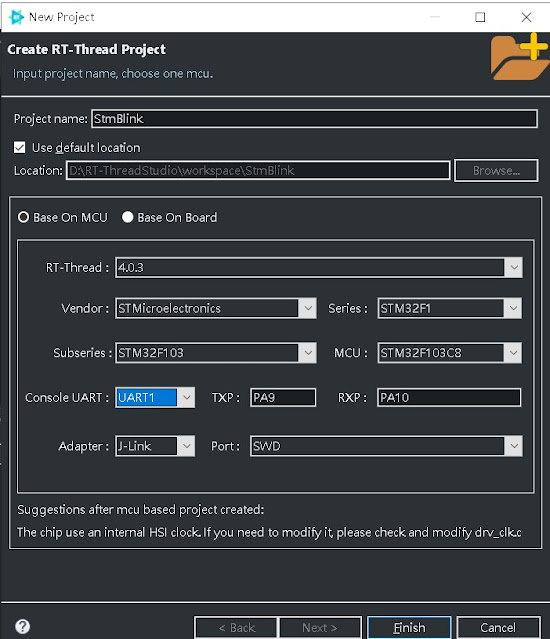在聯發科 Filogic 130A 系統中,SDK 如何擴增更多模組和項目呢?
有關 MediaTek 的 Filogic 130/130A 物聯網開發板的操作,在前一篇文章 "MediaTek Filogic 開發板的初次體驗" 已經學習如何搭建一個編譯系統 、 編譯 SDK 、 燒錄 firmware 、測試板子的指令,接下來如何新增一段自己的函數到 SDK 項目裡,就像在學習第一個程式 hello world 一樣。撰寫自己的程式碼,然後編譯 、 燒錄 、 再驗證,這樣才能逐漸豐富這塊開發板的內容,實現自己想要的功能。YouTube 教學影片的連結如下: https://youtu.be/1ZxxTD8Qxg4 第一步,我們先了解SDK文件夾的結構圖,下圖一所示,SDK 原始程式碼主要放在 kernel 和 middleware 目錄底下,另外放在 bga_sdk_demo 目錄下,包含主程式 main.c 以及開機初始化程式 startup_mt7933.s 。而編譯 SDK 時的配置文件 Makefile 放在 bga_sdk_demo\GCC 目錄底下,之後我們需要添加自己的函數檔案到這個 Makefile 內容裡。 圖一:SDK 文件夾的架構圖 接下來第二步,我們在 middleware 底下創建一個函數的目錄,名稱自行命名。根據 " Build Environment " 技術文件的描述,該目錄下要準備 Makefile 和 module.mk 檔案用於編譯配置,有關 Makefile 內容的設定需參考文件裡的範例,這裡就不多說明。同樣地,module.mk 也是參考文件裡的範例後創建即可,這個檔案的內容用來說明編譯時載入哪幾個我們寫的程式碼檔案,如 .c 和 .h 檔案。 圖二:新增自己設計的函數 第三步,要將前述的編譯配置加入到 SDK 項目裡,如此一來,當系統編譯時,便會把我們的函數檔案一起編譯了。打開 在 bga_sdk_demo\GCC 目錄底下的 Makefile,新增一段配置,如下圖所示。到目前為止,我們只是先把函數的編譯環境創建出來,還...